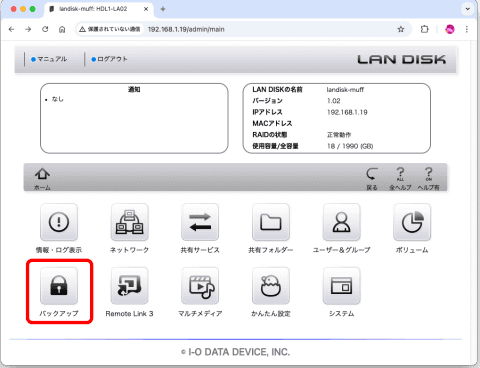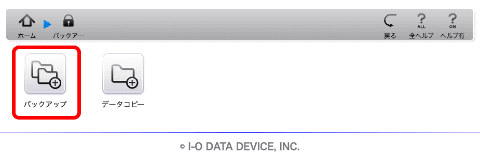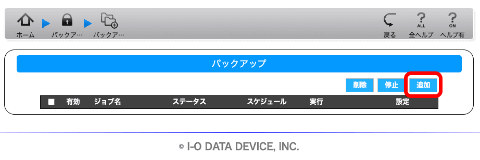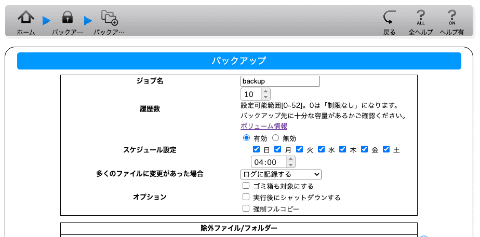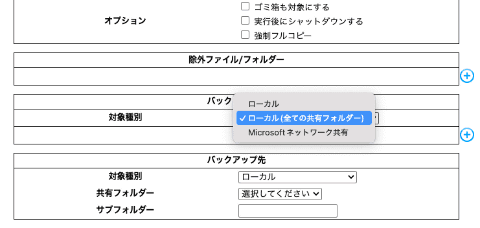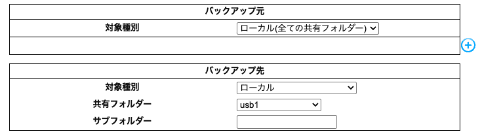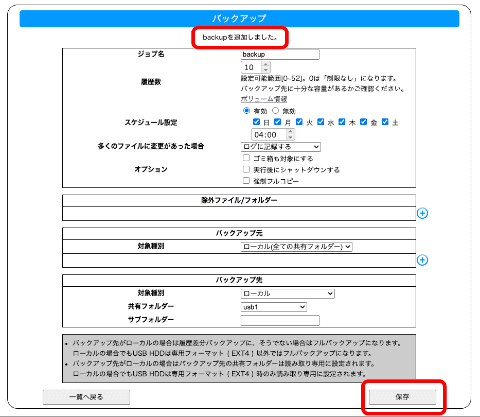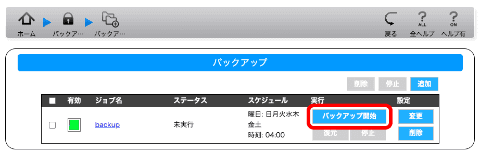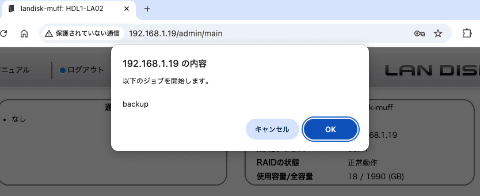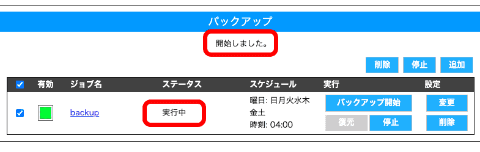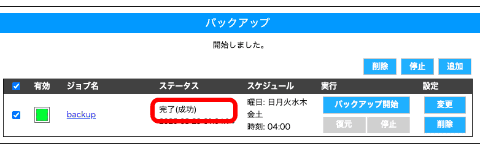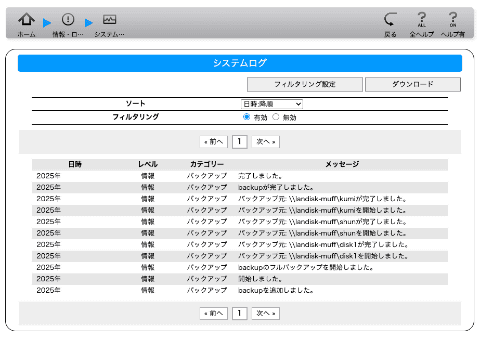自宅Wi-Fiの“わからない”をスッキリ!
【使いこなし編】第252回
アイ・オーのNAS「LAN DISK」を外付けHDDにバックアップする(実践編)
2025年8月28日 06:00
アイ・オー・データ機器のNAS「LAN DISK」シリーズの「HDL1-LA02」を、第237回から活用している。家庭向けモデルの中でも最も廉価で、気軽にスマートフォンのバックアップ用として2TBの容量を活用できる。
前回、「HDL1-LA02」のバックアップをする準備として外付けHDDを接続し、利用可能にした。今回は実際にバックアップを実行する。前回準備した外付けHDDが接続してあり、「専用フォーマット(EXT4)」でフォーマットされている状態であることが前提となる。
「ジョブ」でスケジュールを設定し、バックアップを行う
前回同様にブラウザーで設定画面にログインし、[バックアップ]ー[バックアップ]を選択して、バックアップの追加設定画面を表示させる。
[ジョブ名]には区別する名前として記入し、[履歴数]を設定する。「0」のままだと無制限に履歴が作られてしまうので、「10」以下あたりで適宜設定しておくといいだろう。ここで設定した数でバージョンがリセットされ、新たにフルバックアップされる。このバージョンの分だけ差分ファイルが保存されるので、数を多く設定する場合には、HDDの容量に余裕が必要になる。
[スケジュール設定]で[有効]に切り替え、バックアップを実行する曜日と時刻を設定する。[多くのファイルに変更があった場合]は、ランサムウェア対策に有効なオプションだ。今回は実践しないが、アイ・オー・データ機器のクラウドサービス「NarSuS」に登録し、[ログを記録し通知する]を選択しておくと、通知してくれるようになる。対策したい場合には活用するといいだろう。[オプション]は基本的にオフのままでいい。
さらに下にスクロールし、[バックアップ元]で[ローカル(全ての共有フォルダー)]を選択する。[バックアップ先]では[ローカル]のままで接続したHDD[usb1]を選択すればよい。ちなみにここで分かると思うが、[バックアップ先]で[Microsoftネットワーク共有]を選ぶことで、LAN上の他のNASにバックアップすることも可能だ。
[除外ファイル/フォルダー]は特に設定しなくて構わない。第249回で解説した「Thumbs.db」と「.DS_Store」は指定しなくても自動的に除外されている。
設定を保存した後、バックアップのページに戻ると、設定したジョブに緑のインジケーターがついた有効な状態で保存されていることが確認できる。このまま放置しておけば、スケジュールで指定した時刻にバックアップが開始されるのだが、とりあえず[バックアップ開始]をクリックして、初回バックアップを実行してしまおう。
次回からは、放置しておけば自動で差分のみがバックアップされる。差分は、初回のフルバックアップ以降、変更や追加があったファイルをすべて、設定した回数分毎回バックアップする。「専用フォーマット(EXT4)」でフォーマットされていない外付けHDDを使う場合は、毎回フルバックアップされるので残容量に注意しておこう。バックアップが実行された詳細は、[情報・ログ表示]ー[システムログ]にて確認できる。
スマートフォンの写真などをNASに自動転送するようにしておき、今回実践したように定期的なNASのバックアップをしておけば、写真など思い出のデータを無くして悲しい思いをしないですむはずだ。次回は、バックアップから元に戻す復元作業を行ってみよう。